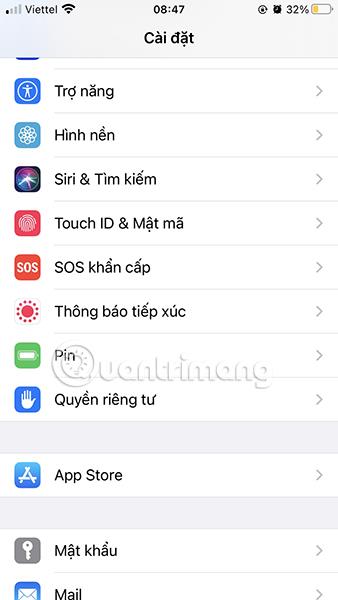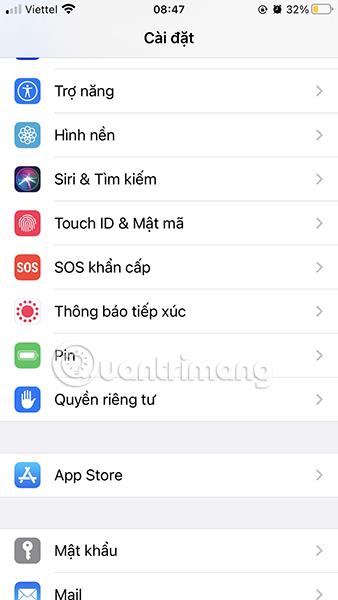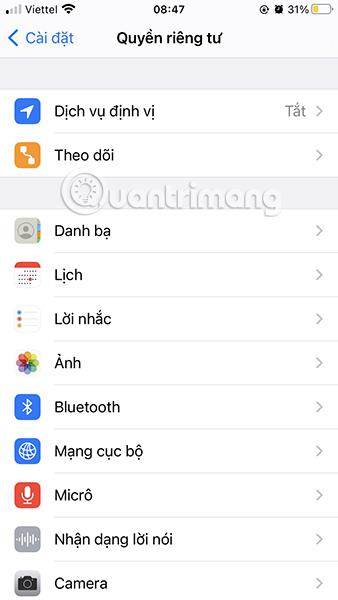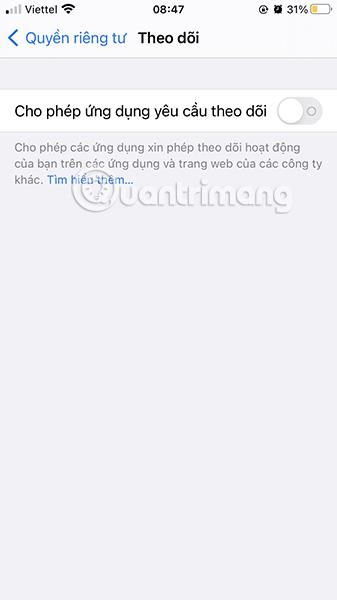„iOS 14.5“ pagaliau čia, o kartu su ja įdiegta „Apple“ labai laukta programų stebėjimo funkcija, leidžianti vartotojams suteikti arba atmesti leidimą programoms stebėti jų veiklą reklamuojant. Be atskirų programų leidimų suteikimo, iOS 14.5 vartotojai taip pat gali nuspręsti visiškai užblokuoti bet kokias veiklos stebėjimo programas.
Kaip užblokuoti veiklos stebėjimo programas
Pirmiausia turite atsisiųsti iOS 14.5. Įdiegę operacinę sistemą, galite eiti į Nustatymai ir slinkite žemyn iki Privatumas . Iš ten viršuje pamatysite sekciją . Pasirinkite tai ir galėsite įjungti „ Leisti programoms prašyti sekimo “. Tai tik tuo atveju, jei norite leisti programoms paklausti prieš stebint jūsų veiklą. Jei nenorite, kad jokia programa tai padarytų, galite išjungti šią parinktį.
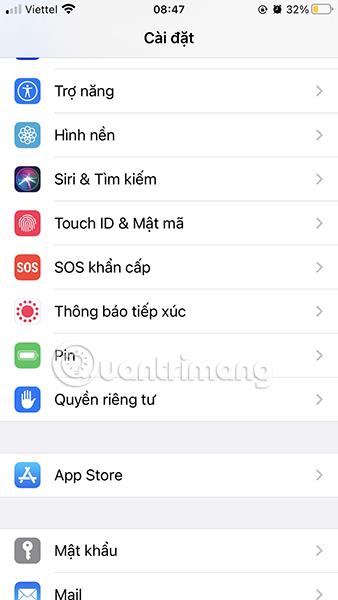
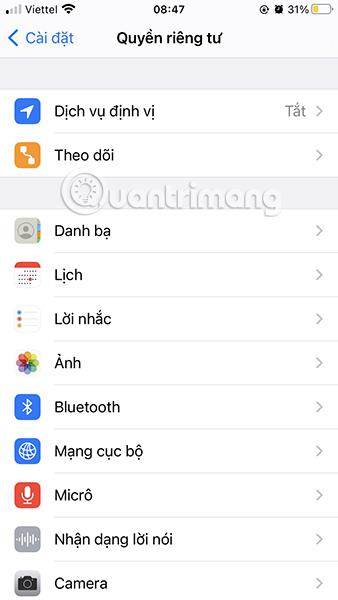
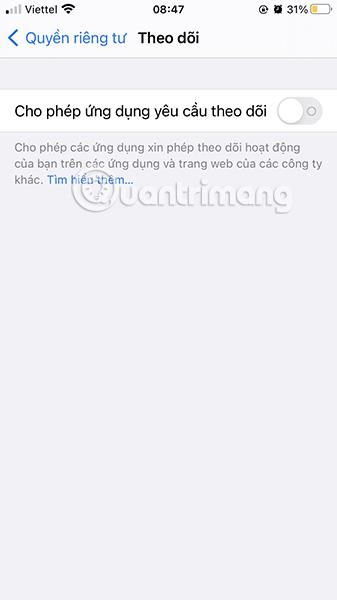
Jei atmesite programos stebėjimo užklausą, programa taip pat gali naudoti jūsų Apple IDFA identifikatorių arba bet kurį kitą identifikatorių, pvz., el. paštą, kad galėtų stebėti ir bendrinti jūsų informaciją su brokeriais, duomenų pasauliu ar trečiosiomis šalimis, kad galėtų taikyti reklamą. Patikslinus, tai nereiškia, kad nebematysite skelbimų – jie nebebus jums pritaikyti.
Ką daryti, jei programoms leidžiama sekti veiklą?
Pamatysite iššokantįjį langą, rodantį, kuri programa pateikia užklausą ir kodėl programa nori stebėti jūsų duomenis. Po ja turėsite parinktį „Prašyti programų nesekti“ arba „Leisti“.
Įdiegę arba iš naujo įdiegę programą greičiausiai pamatysite raginimą, tačiau tai nėra 100%. „Apple“ teigimu, tai, kas suaktyvins raginimą, priklausys nuo programos kūrėjo, todėl galite pamatyti išorinį iššokantįjį langą, kuris paleidžia arba įdiegia programą.
Taip pat galėsite peržiūrėti konkrečių programų, kurios suaktyvino priminimus, sąrašą sekimo meniu, esančiame po jungikliu „Leisti programoms prašyti stebėjimo“. Šiame sąraše galite redaguoti savo leidimus.